Il concetto stesso di comunicazione elettronicasignifica che c'è poco o nessun lavoro di ufficio. Non devi preoccuparti di archiviare file pieni di comunicazione d'ufficio e non stai utilizzando carta o inchiostro prezioso per la stampante. Ci sono ancora rare occasioni in cui devi stampare un'e-mail. Il modo più semplice è farlo dal desktop. Se utilizzi un client di posta elettronica desktop come Outlook o l'interfaccia web di Gmail, hai incorporato semplici opzioni di stampa. Un aggiornamento recente ora ti consente di stampare email da Gmail per iOS. Puoi stampare tramite AirPrint o tramite Google Cloud Print.
Installa la tua stampante
L'app Gmail ha impiegato molto tempo per essere aggiuntasupporto per AirPlay. Tutte le principali app hanno aggiunto il supporto molto tempo fa. Se si dispone di una stampante su cui è possibile stampare tramite AirPrint, configurarla. In alternativa, puoi utilizzare Google Cloud Print e connettere sia una stampante Wi-Fi che una stampante classica. Configura la tua stampante prima di iniziare a stampare l'e-mail.
Stampa e-mail da Gmail per iOS
Poiché questa è una nuova funzionalità, dovrai aggiornare Google per iOS. Apri un messaggio nell'app e tocca il pulsante Altre opzioni in alto a destra nella barra delle azioni e seleziona "Stampa tutto" dal menu.

Seleziona la modalità di stampa, ad esempio tramite AirPrint o Google Cloud Print. Seleziona la tua stampante. Sia AirPrint che Google Cloud Print ti consentono di scegliere quante copie desideri stampare.
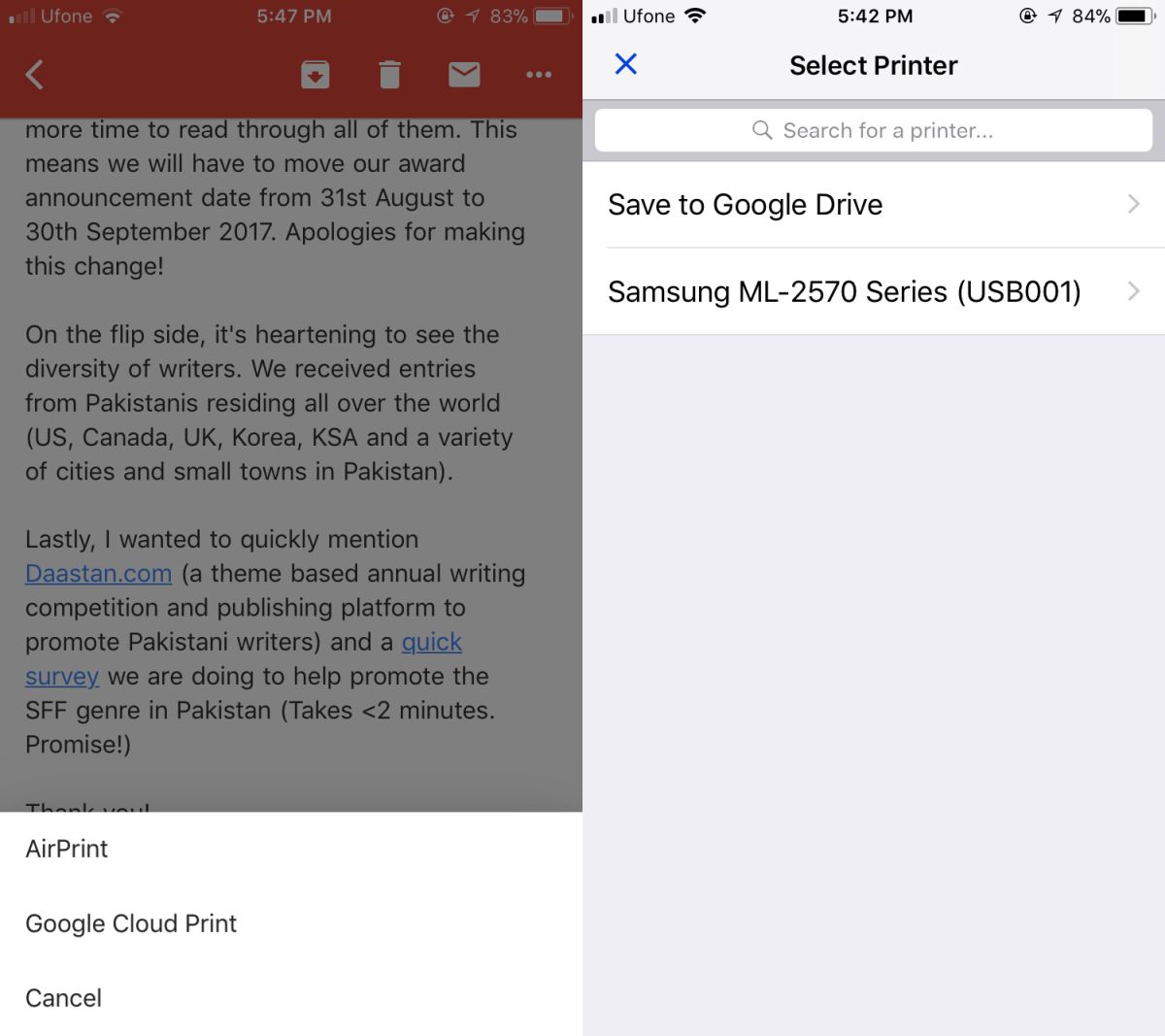
Non esiste alcuna opzione per limitare ciò che viene stampato. Lo abbiamo testato con Google Cloud Print collegato a una stampante classica. Tuttavia, tutti i messaggi di testo vengono stampati senza problemi, i messaggi con allegati o solo allegati con testo zero non vengono stampati. In effetti, non siamo riusciti a superare la schermata Seleziona stampante. È possibile che si tratti di un bug che deve essere risolto o che Gmail per iOS impiega del tempo per inviare file allegati da stampare su Google Cloud Print, o forse Google non vuole che tu stampi nulla di inutile.
Il messaggio e-mail, una volta stampato, mostra noindicazione che è stato stampato da un'app mobile. Sembra che tu l'abbia stampato dal tuo desktop. Hai il logo di Gmail nell'intestazione, l'oggetto dell'email, la data in cui è stato inviato e l'indirizzo email a cui è stato inviato. Inoltre, puoi anche vedere a chi era indirizzato un messaggio nei campi A, CC e CCN, seguito dal messaggio completo.













Commenti